gpt格式转换成mbr图文教程
摘要:预装Win8的电脑,磁盘为GPT格式的,如果需要安装Win7等早期版本系统,需要转换为MBR格式的,使用Diskpart命令即可完成转换。操...
预装Win8的电脑,磁盘为GPT格式的,如果需要安装Win7等早期版本系统,需要转换为MBR格式的,使用Diskpart命令即可完成转换。
操作步骤:
注意:转换磁盘格式需要清空磁盘中的所有分区和数据,在操作前,请保存好磁盘中所有重要数据。
1. 使用Win7光盘或者U盘引导,进入系统安装界面;

2. 按Shift + F10打开命令提示符;
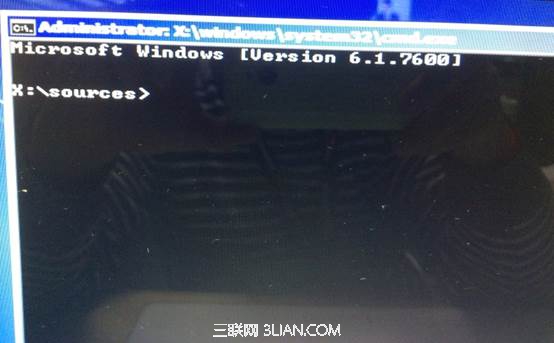
3. 输入”Diskpart”(不用输入引号,下同),并按回车,进入操作界面;
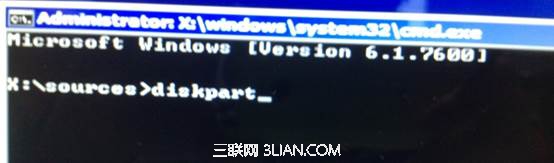
4. 输入:”list disk”,查看磁盘信息。注意看磁盘容量来选择。图中465G的Disk 0是硬盘,3852M的Disk 1是用于Win7安装的U盘;

5. 输入:”select disk 0”,选择disk 0为当前操作的磁盘;
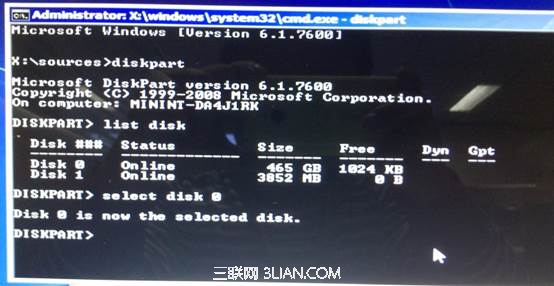
6. 输入:”Clean”,清空当前磁盘分区;
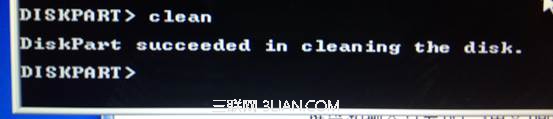
7. 输入:”convert mbr”,转换为MBR分区;

8. 操作完成,关闭此命令提示符窗口,继续按照正常的方法安装Win7系统即可。
扩展知识:convert命令的其它用法:
convert basic -将磁盘从动态转换为基本。
convert dynamic -将磁盘从基本转换为动态。
convert gpt -将磁盘从MBR转换为GPT。
convert mbr -将磁盘从GPT转换为MBR。
注:更多精彩教程请关注三联电脑教程栏目,三联电脑办公群:189034526欢迎你的加入
【gpt格式转换成mbr图文教程】相关文章:
上一篇:
usb键盘无法识别使用解决方法
下一篇:
双系统怎么删除一个?
